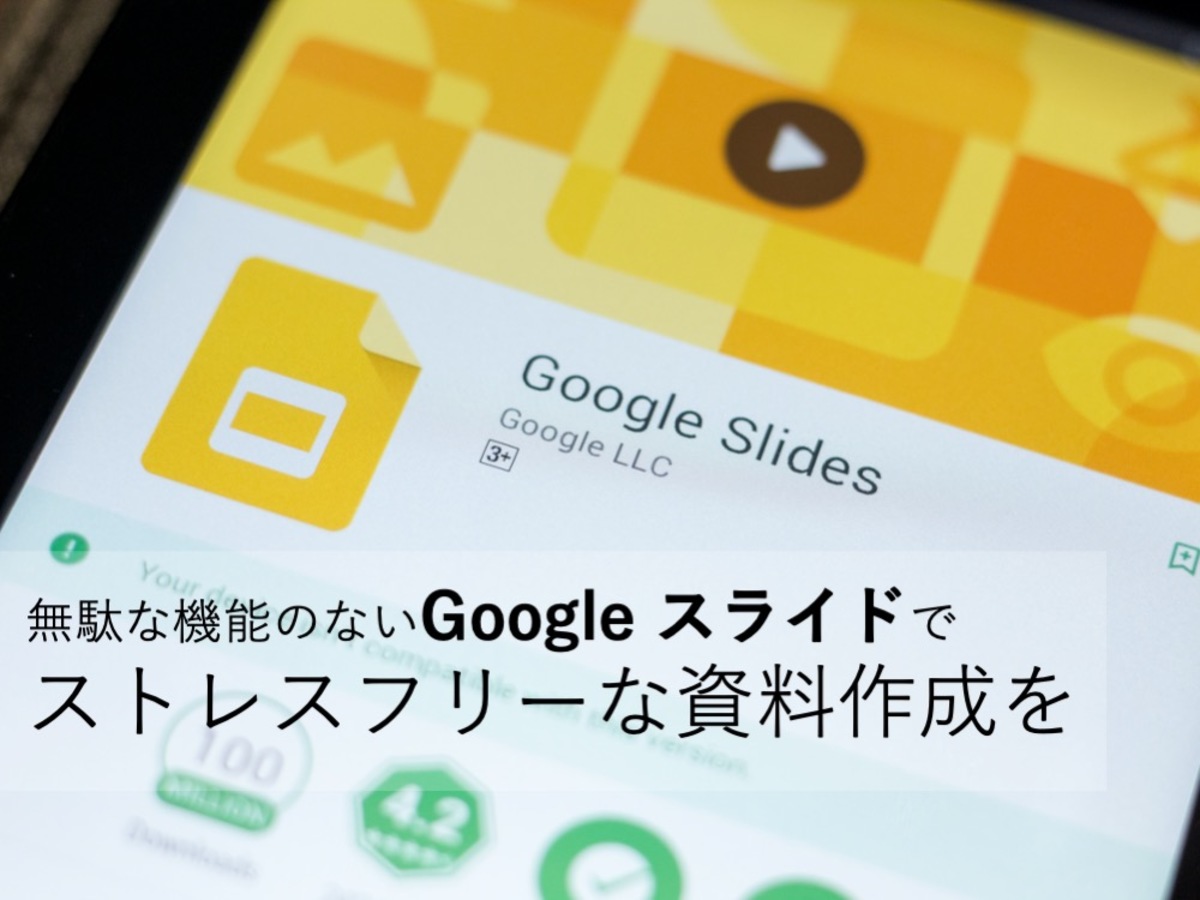デザインソフトいらず!パワポだけで簡単に綺麗なインフォグラフィックを作る方法
デザイナーでなくとも、一手間加えるだけで簡単にきれいなビジュアルが作れるとしたら、いかがでしょうか?
じつは一手間加えれば、パワーポイントやエクセルのみで、簡単に描けるのです。
本記事では、そんなビジュアル作成のコツをご紹介します。
目次
- インフォグラフィックスとは
- ビジュアルのデザインアップするコツ
- Case1:円グラフをキレイに魅せる
- Case2:イラストをキレイに魅せる
- Case3:積み重ねグラフで魅せる
- 商用利用可の無料素材サイトまとめ
▼見やすい資料に仕上げるコツはこちら

【パワーポイント作成】伝わるデザインのコツ
ほんの一手間で驚くほど見やすく変わる!パワーポイントやGoogleスライドなど資料のデザインを見やすく仕上げるコツを解説します。
※Macの方は、本文の操作手順について、[CTRL]を[Command]キー、[ALT]を[Option]キーに置き換えてお読みください。
インフォグラフィックスとは
インフォグラフィックスとは、たんなるグラフやチャートではなく、デザイン的要素やビジュアルを加え、より魅力的にデータを魅せる手法のことです。
近年マーケティング分野が注目されるなかで、その伝え方として広がりを見せています。

データ量やデザイン性などこだわればキリがありません。それでもデザインのコツをおさると、パワーポイントやエクセルだけでも、見栄えのするグラフィックにすることが可能です。
本記事では、パワーポイントをつかった簡単でオススメなテクニックを紹介します。みなさんのコンテンツづくりにお役立て下さい。
参考リンク:「インフォグラフィックス」の作り方とツールまとめ - NAVER まとめ
参考リンク:インフォグラフィックス-infogra.me(インフォグラミー)
参考リンク:インフォグラフィックスの作り方(関ヶ原の戦い兵力ツリーマップ篇) | ビジュアルシンキング
ビジュアルのデザインアップするコツ
エクセルやGoogleアナリティクスをそのまま貼付けるだけでは、味気ないものです。本記事では以下のテクニックを紹介します。
・オートシェイプの「パックマン」「回転矢印」は使える。
・グラフはEXCELで作り、パワーポイントでトレースする。
・クリップアートはグループ分解できる。
・書体や配色、背景を変えるだけでデザインアップ。
・エクセルの積み重ねグラフはデキる子
以下に、ワーク形式で具体的な使い方を紹介しています。
Case1:円グラフをキレイに魅せる
題目:about:HPW: 11/02 Google Analytics 利用率は 58.8% (前回から 0.1 ポイント増)
パワーポイントを使って、インパクトのある円グラフを描いてみましょう。
STEP1 まずはエクセルで円グラフを作ります
・ 範囲選択のショートカット [SHIFT]+[矢印キー]
・ グラフ作成のショートカット [ALT]+[F1] ※作成後グラフの種類を変えればOK

シンプルなグラフであれば、最初からパワーポイントで作成しても構いません。
STEP2 パワーポイントに貼り付けます
以前のバージョンのパワーポイントでは、貼り付けたグラフを分解できたのですが、最近のバージョンでは出来ないようなのでトレースします。

完成
貼り付けたグラフを参考にオートシェイプでトレースします。あとは、書体を変えたり、パワーポイント標準の図形の効果などを加えれば完成です。

ちなみに上図はフォントも画像効果も、すべて標準のもので描いています。一手間加えるだけでこれだけ変わるんですよね。EXCEL臭は消せていると思います。
背景は、スライド上で右クリックして「背景の書式設定」で変更できます。
おすすめオートシェイプ
このパックマンのような図形、いい働きをします。あまり、厳密性を問わない、明らかに「嘘」とまでならなければ、オートシェイプを使ったトレースはオススメです。

Case2:イラストをキレイに魅せる
いわゆる循環するようなイメージのマークを、パワーポイントで作ってみましょう。
STEP1 循環マークをオートシェイプで作る
まず、オートシェイプから回転矢印を選びます

ドラッグして半円まで広げます。矢印を描くとき、[SHIFT]+ドラッグしますと、縦横比1:1になります。

あとは、複製して移動。[CTRL]+[SHIFT]+ドラッグ、で複製しながら水平垂直移動ができます。
この回転矢印のオートシェイプも、いい仕事してくれます。
STEP2 オートシェイプを加工します
オートシェイプを選びます。パワーポイントでは日本語で検索できますので便利です。「ビジネス」「笑う」など融通の利いたマッチをしてくれます。
貼り付けたオートシェイプは、右クリックでグループ解除が可能です(グループ解除は2回行います。1回目はオートシェイプの解除、2回目がグループ解除、という処理のようです)。

※上記ライセンス条文では改変について厳密触れられていませんので問題無いと考えられますが、それを自分の著作物と名乗ったり、販売をしたりなどはいけません。
完成

表現を英語にするだけでも、おしゃれになるのでオススメです。
参考リンク:Google 翻訳
Case3:積み重ねグラフで魅せる
題目:Facebook都道府県別ユーザー数調査2014年5月版~広告出稿、O2O& キャンペーン設計の参考に- SMMLab(ソーシャルメディアマーケティングラボ)
エクセルでは標準で積み重ねグラフを作る機能があります。
STEP1 グラフやグラフィックを作ります
あらかじめエクセルでグラフを作っておきます。また、積み重ねグラフにしたいグラフィックをオートシェイプなどで作っておきます。

STEP2 グラフに貼り付ける
折れ線グラフをクリックし、[CTRL]+[V]で貼り付けます。そして、書式設定から積み重ねを選べばOKです。

完成
積み重ねグラフは簡単にグラフの見栄えを変えられますので、とても便利です。背景はパワーポイントのクリップアートから選び、書式タブからモノクロに変更しています。

作った画像をホームページで使う
パワーポイントで作った画像は、簡単にホームページ用に保存できます。
作成したらオートシェイプなどの画像を選択し(図形上を広めにドラッグして選択しますと、全選択がしやすいです)、右クリックします(もしくは、[CTRL]+[A]でも構いません)。

これでホームページで使えるPNG画像が出力されます。
商用利用可の無料素材サイトまとめ
いかがでしたでしょうか。
標準機能であっても、デフォルトでない色使いや画像、イラストの追加、フォントの変更でかなり見栄えがアップすることがおわかりいただけたかと思います。

いっぽうで、普段からある程度は、デザイン的なアンテナをはり、引き出しを増やしておきたいものです。
以下の素材ホームページで、知らないところがあればぜひブックマークしてください。※商用利用が可能なものやGPLライセンスのものをピックアップしていますが、利用の詳細は各ホームページにてご確認下さい。
ぜひ、みなさんもデータに一手間加えて、インフォグラフィックスに挑戦してみてください。
無料フォント
・ 【商用可】パブリックドメインやGPLのフリーフォント158個まとめ - かちびと.net
・ 商用OK!WEBデザインでも使える【フリーフォント30選】 - 2014/09/08 [schoo]
・ 無料&商用利用可能、武骨でポップな極太日本語フォント「鉄瓶ゴシック」 - GIGAZINE
・ 無料で商用利用も可能なやわらか日本語フリーフォント「こころ明朝」 - GIGAZINE
・ 細めで角丸な明朝体の日本語フリーフォント「こころ明朝」商用利用無料 | 男子ハック
フリー画像
・ ぱくたそ - フリー写真素材・無料ダウンロード
・ 写真素材 足成【フリーフォト、無料写真素材サイト】
・ フリー写真素材 :: Free.Stocker【無料・商用可・著作権表示不要】
なお、パワーポイントのクリップアートは商用利用も認められていますのでオススメです。
参考リンク:クリップ アートの使用条件に関してよくある質問 (FAQ) - サポート
クリップ アートの使い方にはどのような制限がありますか?
単に配布物の装飾、イラストとして使用するだけであれば問題なくご使用いただけます。たとえば、年賀状、ホームページ、お店のちらし、会社が無料で配布するパンフレット、会社として出す年賀状、区立図書館の月報などにクリップ アートを使用することは可能です。
無料イラスト
・ 無料イラストのIMT イラストを無料でダウンロード【商用、加工OK】
・ 無料イラストなら「イラストAC」
・ 無料イラスト かわいいフリー素材集 | いらすとや
・ 商用利用可のベクターイラスト素材集「ピクト缶」
配色
・ Color Trends + Palettes :: COLOURlovers
・ ウェブ配色ツール Ver2.0
・ 配色パターンからWebデザインを考える | Webクリエイターボックス
簡単!綺麗!インフォグラフィックス作り方 まとめ
・ パワーポイントでも標準以外の配色や書体を使えば見栄えが向上する。
・ エクセルでは積み重ねグラフが描ける。
・ オートシェイプでも使い勝手のよい形がたくさんある。
・ パワーポイントで図形を選択し右クリックで「図として保存」できる。
・ 普段から無料の素材を集めておくと引き出して増えていく。
▼見やすい資料に仕上げるコツはこちら

【パワーポイント作成】伝わるデザインのコツ
ほんの一手間で驚くほど見やすく変わる!パワーポイントやGoogleスライドなど資料のデザインを見やすく仕上げるコツを解説します。
- CTR
- CTRとは、インターネット上の広告がクリックされた回数を表す指標です。クリックスルーレートともよばれます。この値が高いほど、ユーザーの興味・関心誘うことができている広告であると言えます。
- マーケティング
- マーケティングとは、ビジネスの仕組みや手法を駆使し商品展開や販売戦略などを展開することによって、売上が成立する市場を作ることです。駆使する媒体や技術、仕組みや規則性などと組み合わせて「XXマーケティング」などと使います。たとえば、電話を使った「テレマーケティング」やインターネットを使った「ネットマーケティング」などがあります。また、専門的でマニアックな市場でビジネス展開をしていくことを「ニッチマーケティング」と呼びます。
- コンテンツ
- コンテンツ(content)とは、日本語に直訳すると「中身」のことです。インターネットでは、ホームページ内の文章や画像、動画や音声などを指します。ホームページがメディアとして重要視されている現在、その内容やクオリティは非常に重要だと言えるでしょう。 なお、かつてはCD-ROMなどのディスクメディアに記録する内容をコンテンツと呼んでいました。
- リンク
- リンクとは、インターネット上では、あるページの中に記された、他のページの所在を表す情報のことを「ハイパーリンク」と呼び、これを略した言葉です。リンクのある場所をクリックすると、他のページにジャンプするようになっています。
- リンク
- リンクとは、インターネット上では、あるページの中に記された、他のページの所在を表す情報のことを「ハイパーリンク」と呼び、これを略した言葉です。リンクのある場所をクリックすると、他のページにジャンプするようになっています。
- リンク
- リンクとは、インターネット上では、あるページの中に記された、他のページの所在を表す情報のことを「ハイパーリンク」と呼び、これを略した言葉です。リンクのある場所をクリックすると、他のページにジャンプするようになっています。
- Googleとは、世界最大の検索エンジンであるGoogleを展開する米国の企業です。1998年に創業され急激に成長しました。その検索エンジンであるGoogleは、現在日本でも展開していて、日本のYahoo!Japanにも検索結果のデータを提供するなど、検索市場において圧倒的な地位を築いています。
- フォント
- フォントとは、同一の特徴を持った文字の形状を一揃いでデザインしたものです。
- CTR
- CTRとは、インターネット上の広告がクリックされた回数を表す指標です。クリックスルーレートともよばれます。この値が高いほど、ユーザーの興味・関心誘うことができている広告であると言えます。
- リンク
- リンクとは、インターネット上では、あるページの中に記された、他のページの所在を表す情報のことを「ハイパーリンク」と呼び、これを略した言葉です。リンクのある場所をクリックすると、他のページにジャンプするようになっています。
- CTR
- CTRとは、インターネット上の広告がクリックされた回数を表す指標です。クリックスルーレートともよばれます。この値が高いほど、ユーザーの興味・関心誘うことができている広告であると言えます。
- ページ
- 印刷物のカタログやパンフレットは、通常複数のページから成り立っています。インターネットのホームページもまったく同じで、テーマや内容ごとにそれぞれの画面が作られています。この画面のことを、インターネットでも「ページ」と呼んでいます。ホームページは、多くの場合、複数ページから成り立っています。
- CTR
- CTRとは、インターネット上の広告がクリックされた回数を表す指標です。クリックスルーレートともよばれます。この値が高いほど、ユーザーの興味・関心誘うことができている広告であると言えます。
- ページ
- 印刷物のカタログやパンフレットは、通常複数のページから成り立っています。インターネットのホームページもまったく同じで、テーマや内容ごとにそれぞれの画面が作られています。この画面のことを、インターネットでも「ページ」と呼んでいます。ホームページは、多くの場合、複数ページから成り立っています。
- フォント
- フォントとは、同一の特徴を持った文字の形状を一揃いでデザインしたものです。
- ページ
- 印刷物のカタログやパンフレットは、通常複数のページから成り立っています。インターネットのホームページもまったく同じで、テーマや内容ごとにそれぞれの画面が作られています。この画面のことを、インターネットでも「ページ」と呼んでいます。ホームページは、多くの場合、複数ページから成り立っています。
- リンク
- リンクとは、インターネット上では、あるページの中に記された、他のページの所在を表す情報のことを「ハイパーリンク」と呼び、これを略した言葉です。リンクのある場所をクリックすると、他のページにジャンプするようになっています。
- ページ
- 印刷物のカタログやパンフレットは、通常複数のページから成り立っています。インターネットのホームページもまったく同じで、テーマや内容ごとにそれぞれの画面が作られています。この画面のことを、インターネットでも「ページ」と呼んでいます。ホームページは、多くの場合、複数ページから成り立っています。
おすすめ記事
おすすめエントリー
同じカテゴリから記事を探す
カテゴリから記事をさがす
●Webマーケティング手法
- SEO(検索エンジン最適化)
- Web広告・広告効果測定
- SNSマーケティング
- 動画マーケティング
- メールマーケティング
- コンテンツマーケティング
- BtoBマーケティング
- リサーチ・市場調査
- 広報・PR
- アフィリエイト広告・ASP
●ステップ
●ツール・素材
- CMS・サイト制作
- フォーム作成
- LP制作・LPO
- ABテスト・EFO・CRO
- Web接客・チャットボット
- 動画・映像制作
- アクセス解析
- マーケティングオートメーション(MA)
- メールマーケティング
- データ分析・BI
- CRM(顧客管理)
- SFA(商談管理)
- Web会議
- 営業支援
- EC・通販・ネットショップ
- 口コミ分析・ソーシャルリスニング
- フォント
- 素材サイト
●目的・施策
- Google広告
- Facebook広告
- Twitter広告
- Instagram広告
- LINE運用
- LINE広告
- YouTube運用
- YouTube広告
- TikTok広告
- テレビCM
- サイト制作・サイトリニューアル
- LP制作・LPO
- UI
- UX
- オウンドメディア運営
- 記事制作・ライティング
- コピーライティング
- ホワイトペーパー制作
- デザイン
- セミナー・展示会
- 動画・映像制作
- データ分析・BI
- EC・通販・ネットショップ
- 口コミ分析・ソーシャルリスニング
●課題
●その他